Αναβοσβήνει καρτέλα του galaxy samsung 2 δισκία
Γεια σας, αγαπητοί επισκέπτες αυτού του πόρου! Δεν έχω γράψει τίποτα εδώ και πολύ καιρό, καθώς υπήρχε πολλή δουλειά, μελέτες κλπ. Αλλά, τις τελευταίες μέρες, το Galaxy Tab 7.0 μου άρχισε να «επιβραδύνει» σοβαρά. Προσπάθησα να ενημερώσω το Android, αλλά παρουσιάστηκε σφάλμα κατά τη διάρκεια της διαδικασίας ενημέρωσης, πιθανότατα αυτό οφείλεται στα δικαιώματα μου Root. Ήταν μια ιδέα να πάρουμε και να αλλάξουμε το firmware, και ταυτόχρονα να γράψουμε εδώ.
Μέχρι αυτό το σημείο, περισσότερο από ένα χρόνο, είχα εγκαταστήσει το Android OS Ice Cream Sandwich 4.0.1. Δούλεψε καλά και μου άρεσε, αλλά η σταθερότητα μία και ναι περνάει. Δεδομένου ότι επρόκειτο να αλλάξει το υλικολογισμικό, αποφάσισα να εγκαταστήσω την πιο πρόσφατη έκδοση για το Galaxy Tab 2 - Jelly Bean 4.2.2.
Έτσι, μπορείτε να κατεβάσετε την τελευταία έκδοση στο w3bsit3-dns.com. Βεβαιωθείτε ότι πρόκειται για άρθρο με τίτλο "Samsung Galaxy Tab 2 7.0 - Firmware, GT-P31XX". Στη συνέχεια, ανοίξτε το "Επίσημη firmware" =\u003e "Jelly Bean 4.2.2" =\u003e "GT - p311x" όπως φαίνεται στις παρακάτω εικόνες.


Μεταξύ των διαθέσιμων 2 βρετανικών εκδόσεων του firmware, προτιμούσα το υλικολογισμικό "4.2.2 για 3110 BTU (mod by Talich52)", δεδομένου ότι έχει ήδη Root δικαιώματα, και επιπλέον δεν θα χρειαστεί να πειραχτεί. Αλλά για εκείνους που πήραν ακόμα ένα καθαρό, μη τροποποιημένο firmware και θέλει να εγκαταστήσει Root-rights, σας προτείνω να το διαβάσετε.

Μετά τη μεταφόρτωση ενός αρχείου φερμουάρ με το υλικολογισμικό, η διαδικασία του υλικολογισμικού χωρίζεται σε 2 τρόπους (προσωπικά προτιμώ την πρώτη μέθοδο).
Ο πρώτος τρόπος να αναβοσβήνει το tablet Galaxy Tab 2 7.0
1. Πρέπει να κατεβάσετε το πρόγραμμα Οντίν για τη Samsung.
2. Αποσυμπιέστε το αρχείο με το υλικολογισμικό στο φάκελο που δημιουργήσατε στον υπολογιστή σας.
3. Αποσυμπιέστε το αρχείο με Odin`om στο φάκελο που δημιουργήσατε στον υπολογιστή σας.
4. Αποσυνδέστε το tablet από τον υπολογιστή.
5. Απενεργοποιήστε το tablet.
6. Για να διαγράψετε όλα τα δεδομένα (διαγραφή της προσωρινής μνήμης), πρέπει να κρατήσετε πατημένο το πλήκτρο λειτουργίας και το πλήκτρο αύξησης της έντασης ταυτόχρονα μέχρι να εμφανιστεί η οθόνη υποδοχής της Samsung. Στη συνέχεια εκτελέστε "σκουπίστε τα δεδομένα / επαναφορά εργοστασιακών ρυθμίσεων" και "διαγράψτε την κατάτμηση της προσωρινής μνήμης".
7. Κρατήστε πατημένο το πλήκτρο λειτουργίας και το πλήκτρο έντασης ταυτόχρονα μέχρι να εμφανιστεί η οθόνη υποδοχής της Samsung.
8. Θα δείτε ένα παράθυρο του παρακάτω τύπου:
Προειδοποίηση !! --- --- --- --- --- --- --- --- --- Ένα προσαρμοσμένο λειτουργικό σύστημα μπορεί να προκαλέσει προβλήματα. Εάν θέλετε να κάνετε λήψη ενός προσαρμοσμένου λειτουργικού συστήματος, πατήστε το πλήκτρο αύξησης της έντασης. Διαφορετικά, πατήστε το πλήκτρο μείωσης έντασης για ακύρωση. --- --- --- --- --- --- --- --- --- Αύξηση έντασης: Συνέχεια Μείωση έντασης: Ακύρωση (επανεκκίνηση τηλεφώνου) Πρέπει να πατήσετε το πλήκτρο αύξησης της έντασης.
9. Στη συνέχεια, θα δείτε το παράθυρο λήψης, δεν χρειάζεται να κάνετε κλικ εδώ.
10. Ανοίξτε το πρόγραμμα Odin στον υπολογιστή ως διαχειριστής.

11. Στο Odin, κάντε κλικ στο κουμπί "PDA" και, στη συνέχεια, επιλέξτε το αρχείο με το υλικολογισμικό.
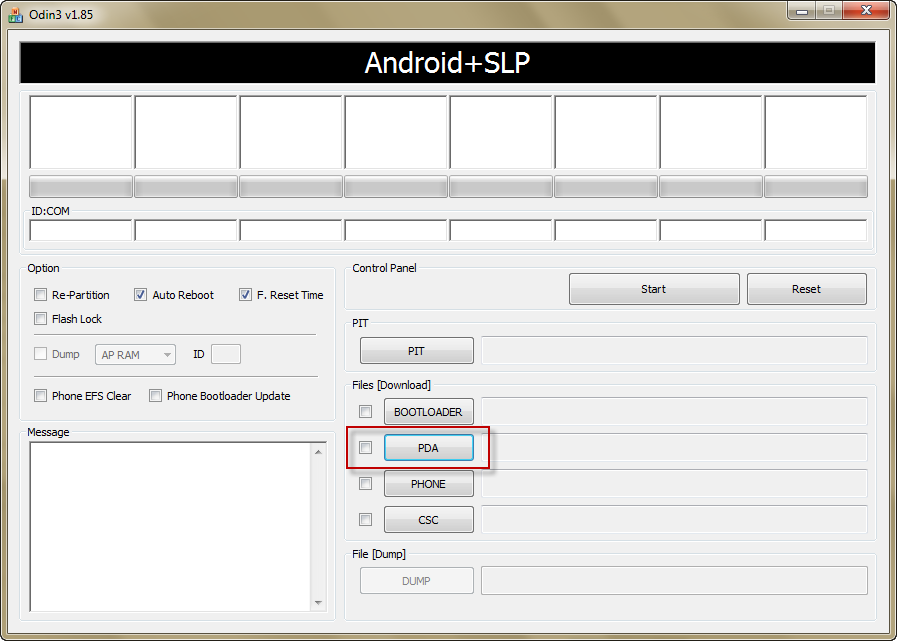
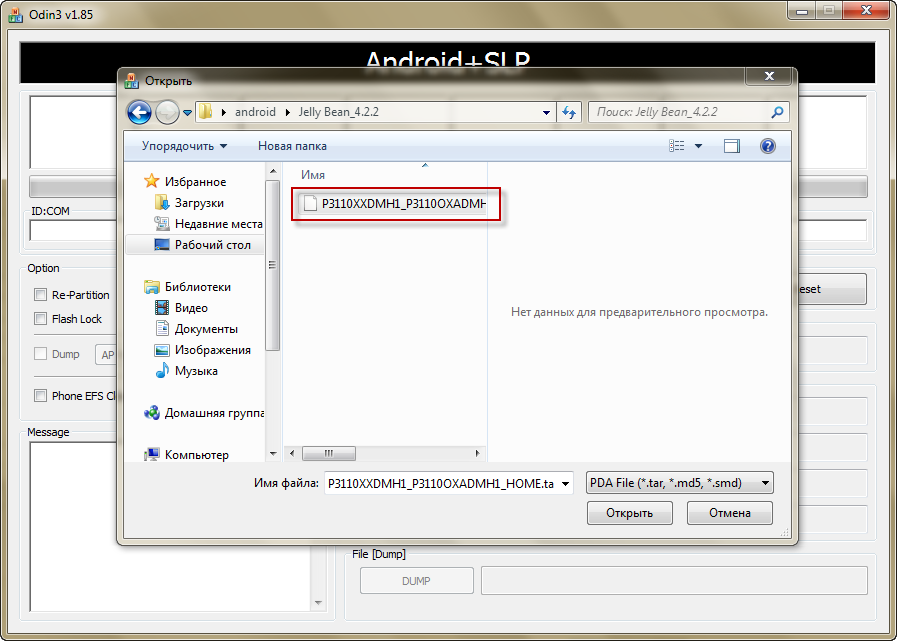
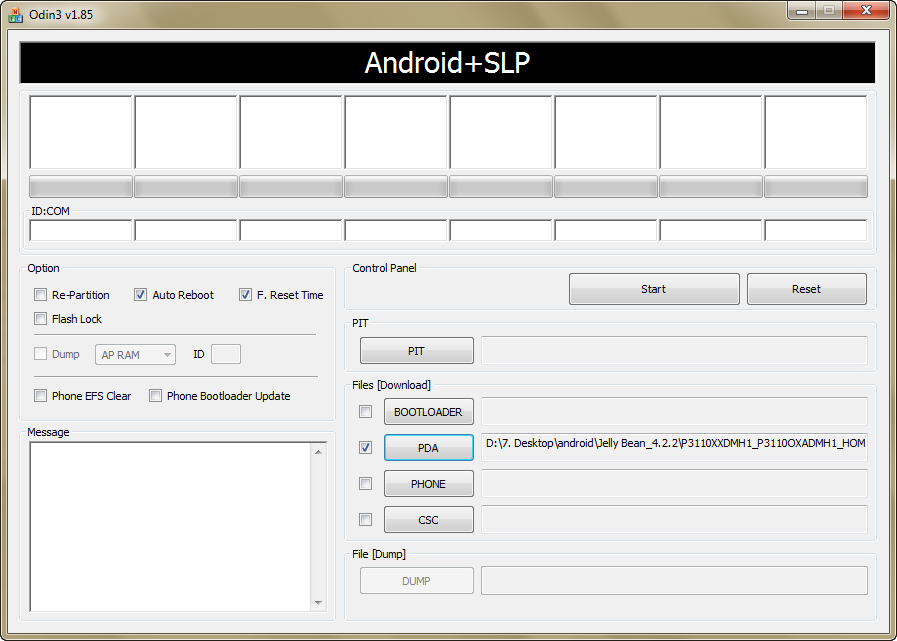
12. Συνδέστε το tablet με καλώδιο USB στον υπολογιστή και περιμένετε να εγκατασταθούν τα προγράμματα οδήγησης.
13. Στη συνέχεια, ελέγξτε αν το πεδίο "ID: COM" ανάβει με κίτρινο χρώμα. Εάν ναι, κάντε κλικ στο κουμπί "START"

14. Περιμένουμε το τέλος της εγκατάστασης, κατά τη διάρκεια της οποίας το tablet θα επανεκκινήσει αρκετές φορές.

15. Αφού ενεργοποιηθεί το tablet, αρκεί να εγκατασταθεί μόνο η εφαρμογή "Paragon NTFS & HFS +", έτσι ώστε η συσκευή να κατανοεί τις κάρτες flash με το σύστημα αρχείων NTFS.
16. Αυτό είναι! =)
2ος τρόπος για να αναβοσβήνει το tablet Galaxy Tab 2 7.0
1. Αντιγράψτε το αρχείο με το υλικολογισμικό στη ρίζα της κάρτας SD του tablet.
2. Αποσυνδέστε το tablet από τον υπολογιστή.
3. Απενεργοποιήστε το tablet.
4. Κρατήστε πατημένο το πλήκτρο λειτουργίας και το πλήκτρο αύξησης της έντασης ταυτόχρονα μέχρι να εμφανιστεί η οθόνη υποδοχής της Samsung.
5. Για να διαγράψετε όλα τα δεδομένα (διαγραφή της προσωρινής μνήμης), πρέπει να εκτελέσετε μια "διαγραφή δεδομένων / επαναφορά εργοστασιακών ρυθμίσεων" και "διαγραφή του διαμερίσματος προσωρινής αποθήκευσης".
6. Στη συνέχεια εκτελέστε "install zip from sdcard".
7. Βρείτε το αρχείο με το υλικολογισμικό της κάρτας και εγκαταστήστε το από αυτό.
8. Περιμένετε έως ότου ολοκληρωθεί η εγκατάσταση.
9. Hacking Τα δικαιώματα Root μπορούν να γίνουν βάσει του άρθρου "".
10. Αυτό είναι όλο.
p.s. Εάν τα δεδομένα δεν διαγραφούν, το σύστημα θα ενημερωθεί και όλα τα προγράμματα και τα δεδομένα σας δεν θα διαγραφούν.
Επιτυχίες σε εσάς σε αυτήν την επιχείρηση!
Για όσους έχουν μόλις γίνει αρχάριος ή δεν είναι γνώστης στον τεράστιο κόσμο του Android και δεν είναι ιδιαίτερα εξοικειωμένοι με την έννοια του - Root Androidκαι γιατί είναι απαραίτητο, τι μπορεί να γίνει μετά την απόκτηση δικαιωμάτων Root ή πώς να τα ξεφορτωθεί αν δεν χρειάζονται πλέον, μπορείτε να μάθετε όλα αυτά από το λεπτομερές άρθρο!
Πρώτα απ 'όλα!
Σε αυτό το άρθρο δεν υπάρχουν "αριστερές" συνδέσεις ή περιττές ενέργειες! Εάν χρειάζεστε πραγματικά δικαιώματα Root, τότε διαβάστε προσεκτικά και ακολουθήστε βήμα προς βήμα, αυτό είναι μια εγγύηση ότι θα κάνετε τα πάντα σωστά! Αυτό το άρθρο αφορά στη λήψη των δικαιωμάτων του Root σε δύο μέρη: Το πρώτο μέρος είναι Απαιτούμενα εξαρτήματα και συνθήκεςτο δεύτερο μέρος είναι Οδηγίες πώς να αποκτήσετε δικαιώματα root χρησιμοποιώντας τα ληφθέντα αρχεία και προγράμματα. Εάν στη διαδικασία απόκτησης δικαιωμάτων root, το Android επανεκκινείται συνεχώς ή κατά τη διαδικασία της διαρκούς εκκίνησης (συμβαίνει πολύ σπάνια, αλλά ακόμα), τότε αξίζει τον κόπο. Τώρα ας πάρουμε τα δικαιώματα Root!
Οι κατασκευαστές Android κυκλοφορούν μερικές φορές ένα νέο υλικολογισμικό στο οποίο είναι αδύνατο να αποκτήσετε Root με έναν από τους προτεινόμενους τρόπους, αν υπάρχουν εναλλακτικοί τρόποι στο άρθρο, δοκιμάστε τις. Δεν λειτουργεί ούτως ή άλλως; Καθορίστε την έκδοση του Android και την έκδοση του υλικολογισμικού στα σχόλια (δεν είναι απαραίτητο να γράψετε τα θυμωμένα σχόλια, που δεν βάζετε τον εαυτό σας ή άλλους). Το Android κρέμεται (δεν φορτώνεται), διαβάζει και ξαναδιαβάζει από το FIRST SUB και υπάρχουν όλοι οι απαραίτητοι σύνδεσμοι στο άρθρο!
Οποιεσδήποτε ερωτήσεις;
Έχετε ερωτήσεις ή δεν μπορείτε να λάβετε δικαιώματα root για το Android σας; Αφήστε ένα σχόλιο για το τι κάνατε ή δεν πέτυχε, ή διαφορετικά.Εάν είστε σε αυτό το θέμα, τότε είστε άλλος χρήστης που θέλει να επιταχύνει τη συσκευή τους αναβοσβήνοντας σε ένα νέο Android. Γενικά, για να μην καθυστερήσω το θέμα για μεγάλο χρονικό διάστημα και να μην περιγράψω ολόκληρη τη διαδικασία σε ένα μέρος, θα περιγράψω όλα όσα χρειάζεστε και θα διατυπώσω όλους τους δεσμούς με τις πληροφορίες που χρειάζεστε σίγουρα. Το υλικολογισμικό που θα εγκαταστήσουμε θα πάει μόνο 10,1 ίντσες, δεν θα λειτουργήσει για τα παιδιά. Firmware από το Cyanogenmod 13 android 6.0. Δεν υπάρχουν υπηρεσίες Google σε αυτό το υλικολογισμικό. Πιο απλά, σε αυτό το firmware δεν υπάρχουν όλες οι εφαρμογές από την Google, η αγορά και άλλες εφαρμογές δεν έχουν εγκατασταθεί. Δεν είναι απαραίτητο να φοβάσαι και να ανησυχείς, γνωρίζουμε πώς να διορθώσουμε αυτή την ασθένεια. Το Cyanogenmod 13 έχει ήδη δικαιώματα root.
- Κατεβάστε το πρόγραμμα " Οντίν"από την κεφαλίδα αυτού του θέματος.Η έκδοση που χρειάζεστε είναι 1,87.Η λήψη και εγκατάσταση στον υπολογιστή σας Ενώ το πρόγραμμα εγκαθίσταται στη συσκευή σας, κάντε λήψη Ανάκτηση TWRP 3.0.2.4από το καπάκι. Δημιουργήστε ένα φάκελο στην επιφάνεια εργασίας σας που ονομάζεται recvery και τοποθετήστε το αρχείο που έχετε κατεβάσει εκεί. Ο φάκελος μπορεί να καλείται με οποιοδήποτε όνομα, το κύριο πράγμα είναι ότι το όνομα δεν ήταν στα ρωσικά.
- Ανοίξτε τον Οντίν
- Τοποθετήστε το δισκίο σας στη λειτουργία αναβοσβήνει μέσω ODIN. (Για να το κάνετε αυτό, απενεργοποιήστε το tablet σας και, στη συνέχεια, πατήστε το πλήκτρο έντασης ήχου και μετά το κουμπί τροφοδοσίας. Καθώς το δισκίο δονείται και το λογότυπο εμφανίζεται, αφήστε το κουμπί τροφοδοσίας, αλλά κρατήστε την ένταση συν μέχρι να δείτε Αγγλικά μπροστά σας) επιλέγοντας πατώντας το κουμπί έντασης ήχου -. Θα πρέπει να δείτε ένα πράσινο Android και η λήψη της επιγραφής σε μια ξένη γλώσσα.
- Συνδέστε το tablet σας στον υπολογιστή σας.
- Στο πρόγραμμα ODIN στο επάνω παράθυρο, θα πρέπει να δείτε τη συσκευή σας ότι είναι συνδεδεμένη. Αν αυτό δεν συμβεί, χρησιμοποιήστε την αναζήτηση και εγκαταστήστε το πρόγραμμα οδήγησης για το tablet σας.
- Εάν όλα είναι εντάξει, προχωρήστε.

Στο πρόγραμμα Οντίν κάντε κλικ στο κουμπί " PDA"και ξεκινήστε την αναζήτηση για την ανάκτηση που ανακτήσαμε.Αν βρεθεί, επιλέξτε την και κάντε κλικ στο" Ανοίξτε"στον υπολογιστή σας, τότε παραμένει να κάνετε κλικ στο κουμπί" Ξεκινήστε"Όλα από τη στιγμή που κάνετε κλικ στο κουμπί έναρξης, η διαδικασία εγκατάστασης αποκατάστασης ξεκινά στη συσκευή σας.

Στο τέλος της εγκατάστασης, στο αρχείο καταγραφής θα δείτε την επιγραφή Καταργήθηκε! και το παράθυρο στην επάνω αριστερή γωνία θα γίνει πράσινο και θα υπάρχει μια επιγραφή σε αυτό Περάστε! Τώρα πρέπει να βεβαιωθείτε ότι η ανάκτηση είναι εγκατεστημένη στο tablet σας. Για να το κάνετε αυτό, πάρτε το στο χέρι και απενεργοποιήστε το. Όταν η συσκευή είναι απενεργοποιημένη, πατήστε το κουμπί έντασης ήχου και το κουμπί τροφοδοσίας. Μόλις ανάψει το λογότυπο ή η συσκευή δονείται, απενεργοποιήστε τη λειτουργία, αλλά κρατήστε την ένταση προς τα κάτω μέχρι να δείτε την ανάκτηση.
Σε αυτό το σημείο, εγκαθίσταται η εγκατάσταση ανάκτησης, προχωρήστε στο επόμενο βήμα.
Όταν η συσκευή ανάκτησης είναι εγκατεστημένη στη συσκευή σας, μπορείτε να ξεκινήσετε τη λήψη του υλικολογισμικού. Κάντε λήψη του υλικολογισμικού της συσκευής σας από την κεφαλίδα του θέματος. Αν η συσκευή σας υποστηρίζει τη SIM, κάντε λήψη του υλικολογισμικού για 3G, εάν δεν υπάρχει κάρτα SIM και, στη συνέχεια, κάντε λήψη του υλικολογισμικού Wi-Fi.
Εκτός από το firmware κατεβάζετε αμέσως Gapps Από το θέμα σχετικά με τις υπηρεσίες Google, προστίθεται στην κεφαλίδα. Τοποθετήστε τα δύο αρχεία που έχετε λάβει στην κάρτα μνήμης όχι λιγότερο από 2 GB. Εάν δεν υπάρχει κάρτα μνήμης, ενεργοποιήστε το tablet σας και μεταφέρετε αυτά τα αρχεία στη μνήμη της συσκευής σας. Στη ρίζα της κάρτας μνήμης ή του tablet θα πρέπει να υπάρχουν δύο αρχεία, για παράδειγμα: cm-13.0-20160831-UNOFFICIAL-espressowifi και το δεύτερο αρχείο open_gapps-arm-6.0-pico-20160910. Εάν αφήσετε αρχεία σε μια κάρτα μνήμης, στη συνέχεια, εγκαταστήστε το στο tablet, εάν αποσυνδέσετε το tablet από τον υπολογιστή και απενεργοποιήσετε την τροφοδοσία στη συσκευή.
Τώρα πρέπει να πάτε στην ανάκτηση. Για να το κάνετε αυτό, όταν η συσκευή είναι απενεργοποιημένη, πατήστε το κουμπί μείωσης της έντασης ήχου και, στη συνέχεια, το κουμπί λειτουργίας. Μόλις το τηλέφωνο κουδουνίσει, αφήστε το κουμπί τροφοδοσίας και μην απελευθερώσετε την ένταση μέχρι να προχωρήσετε στην ανάκτηση. Ελάτε μέσα, ωραία; Τώρα μπορείτε να φτάσετε στο σημείο.
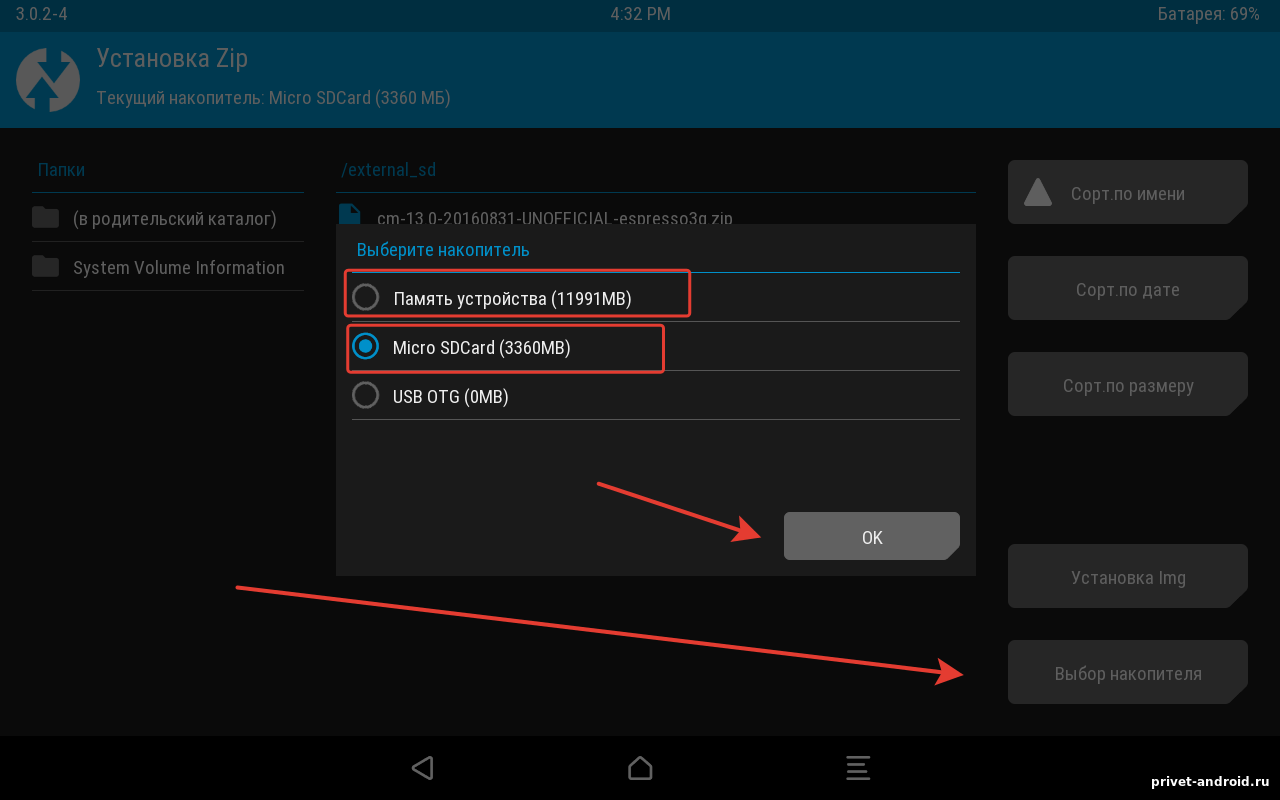
Στην ανάκτηση του tablet σας, πατήστε το κουμπί Εγκατάσταση ή Εγκατάσταση. Στη συνέχεια, πρέπει να επιλέξετε μια μονάδα δίσκου, να επιλέξετε αυτή στην οποία έχετε αποθέσει τα αρχεία σας. Στην περίπτωσή μου, έβαλα τα αρχεία στην κάρτα μνήμης. Επιλέγω μια κάρτα μνήμης και κάνω κλικ στο κουμπί " Εντάξει"στην ανάκτηση.

Με την επιλογή μίας κάρτας μνήμης, στο περιβάλλον εργασίας του προγράμματος θα δείτε τα αρχεία σας που έχουν πέσει. Έχω δύο αρχεία, μερικοί θα έχουν περισσότερα, επειδή δεν γνωρίζουν όλοι σε ποια αρχιτεκτονική λειτουργεί το tablet. Έτσι, όταν είδατε τα αρχεία σας, πρώτα απ 'όλα πρέπει να επιλέξετε το υλικολογισμικό σας. Όπως φαίνεται στο παραπάνω σχήμα, έχω το πρώτο αρχείο firmware, κάντε κλικ σε αυτό.

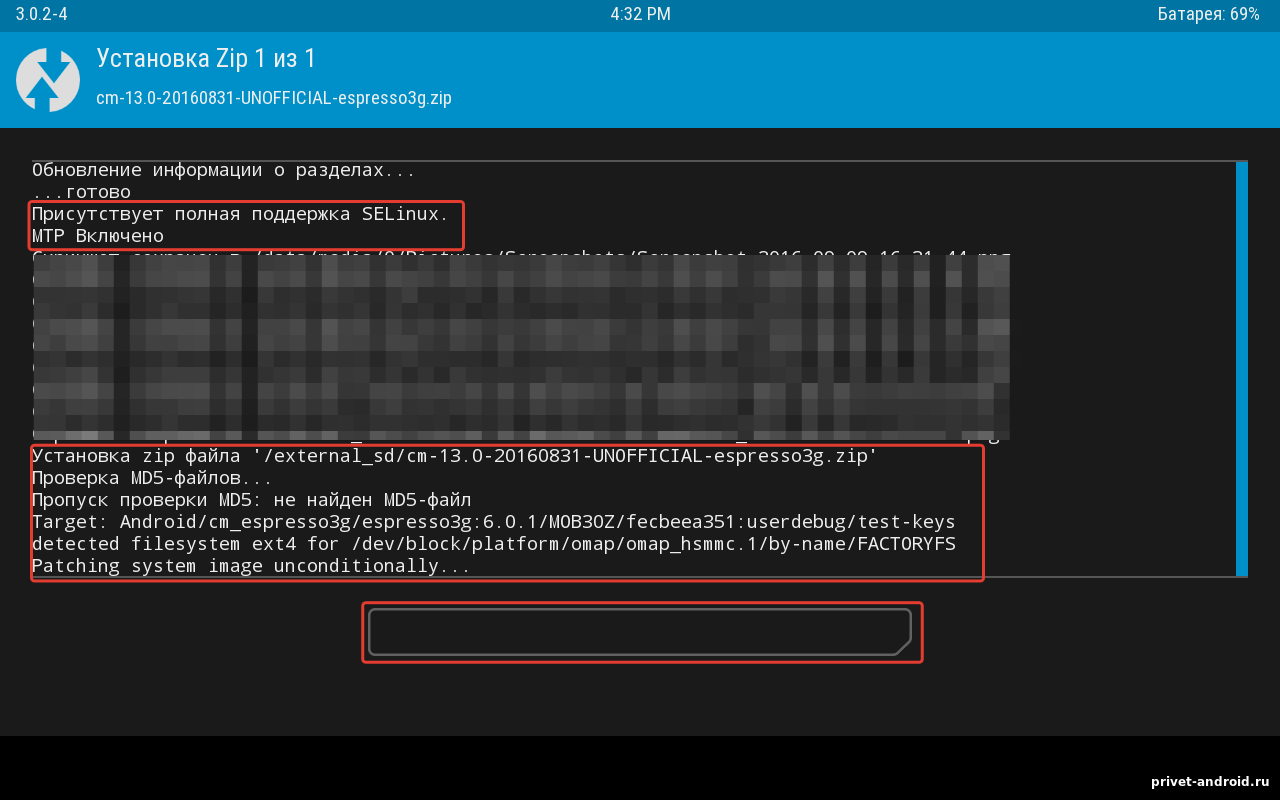
Εκτελείται ολόκληρη η διαδικασία υλικολογισμικού και περιμένετε να ολοκληρωθεί η εγκατάσταση. Θα χρειαστεί λίγος χρόνος. Στο τέλος θα δείτε την επιγραφή " Έχει γίνει"Στη συνέχεια, το πρόγραμμα θα σας ζητήσει να εκκινήσετε το firmware επανεκκίνησης της συσκευής σας. Μην το κάνετε αυτό.

Στην επάνω αριστερή γωνία θα δείτε το εικονίδιο του προγράμματος, κάντε κλικ πάνω του για να βγείτε από το αντίστροφο μενού. Στη συνέχεια, θα πρέπει να επιλέξετε και να εγκαταστήσετε το δεύτερο αρχείο Gapps στο tablet. Αν δεν εγκαταστήσετε, τότε δεν θα έχετε εφαρμογές του Google. Αγορά και άλλες υπηρεσίες. Μην είστε τεμπέλης, δεν θα σας πάρει χρόνο, γιατί τότε δεν θα υπάρξουν λάθη!
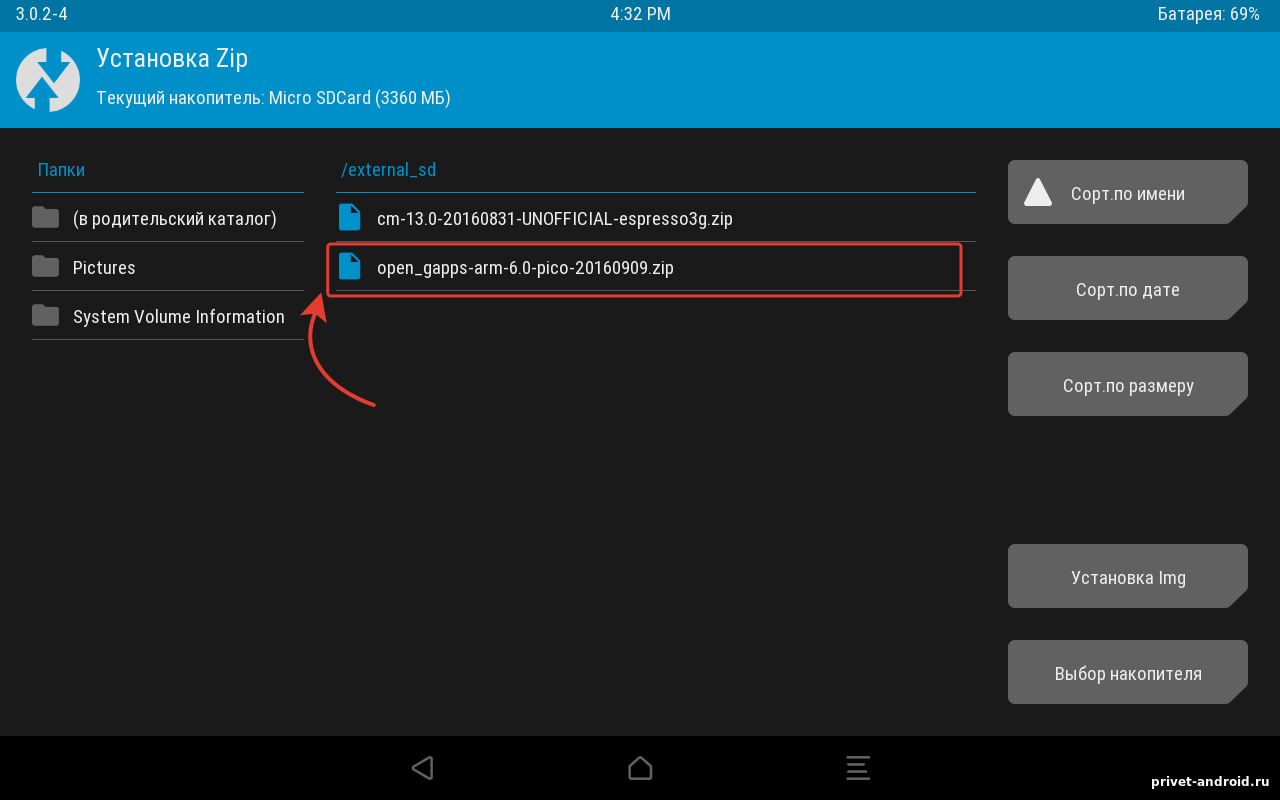
Επιλέξτε το δεύτερο αρχείο με τις υπηρεσίες Google και κάντε κλικ σε αυτό για περαιτέρω εγκατάσταση.
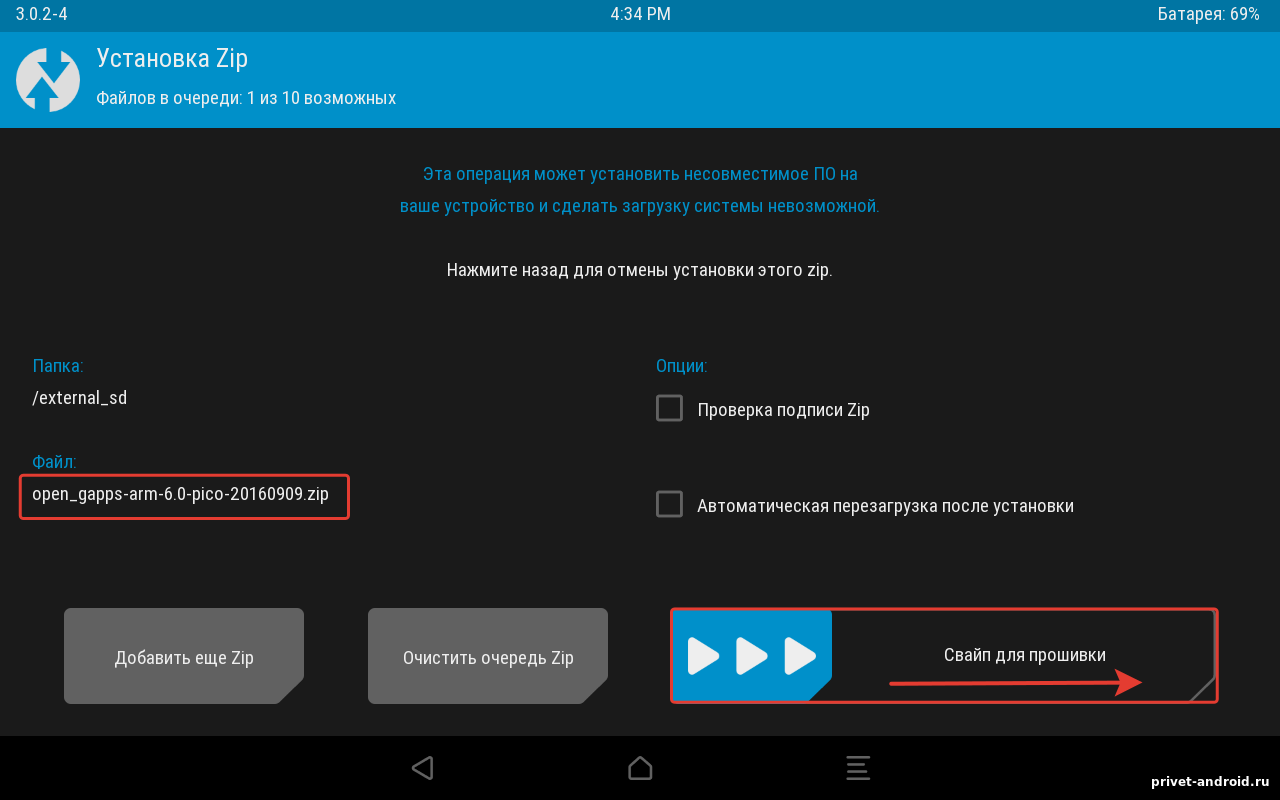
Κάνουμε το ίδιο svayp για εγκατάσταση και περιμένουμε την εγκατάσταση των υπηρεσιών στη συσκευή σας.
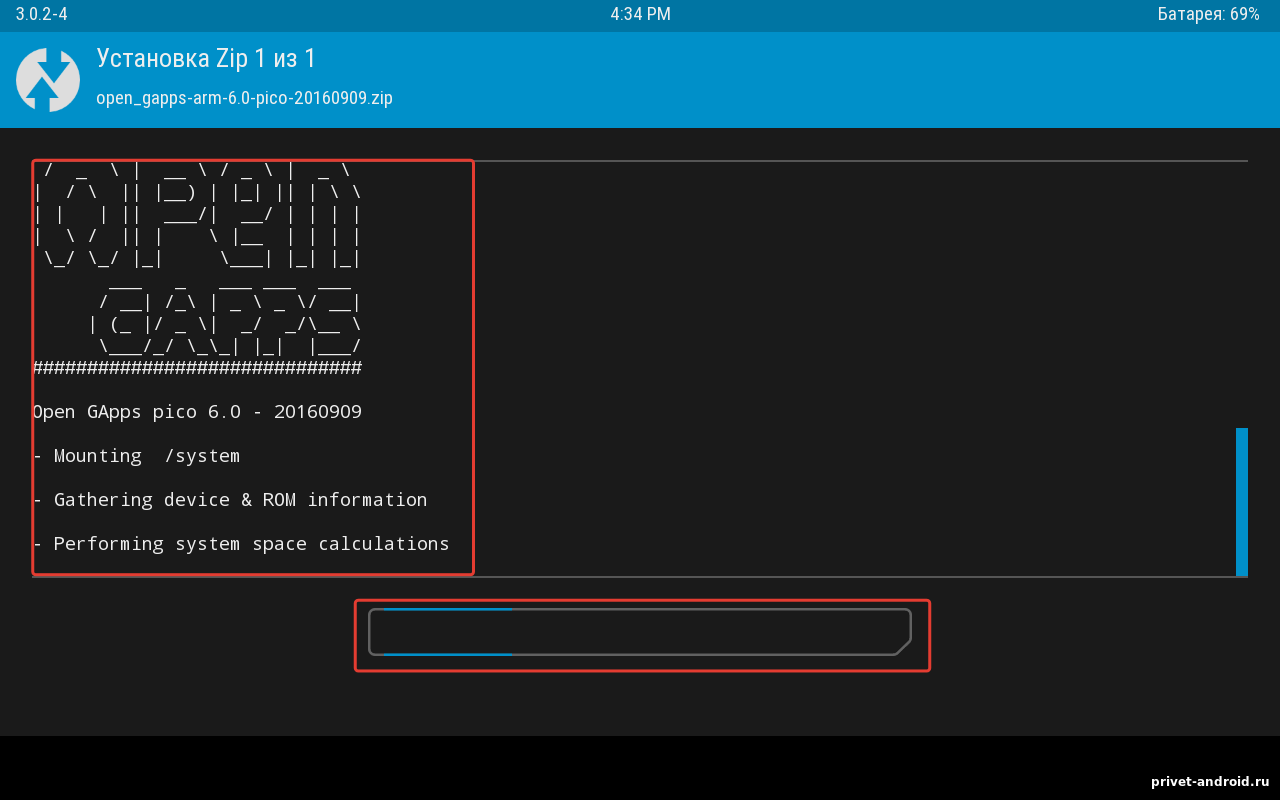
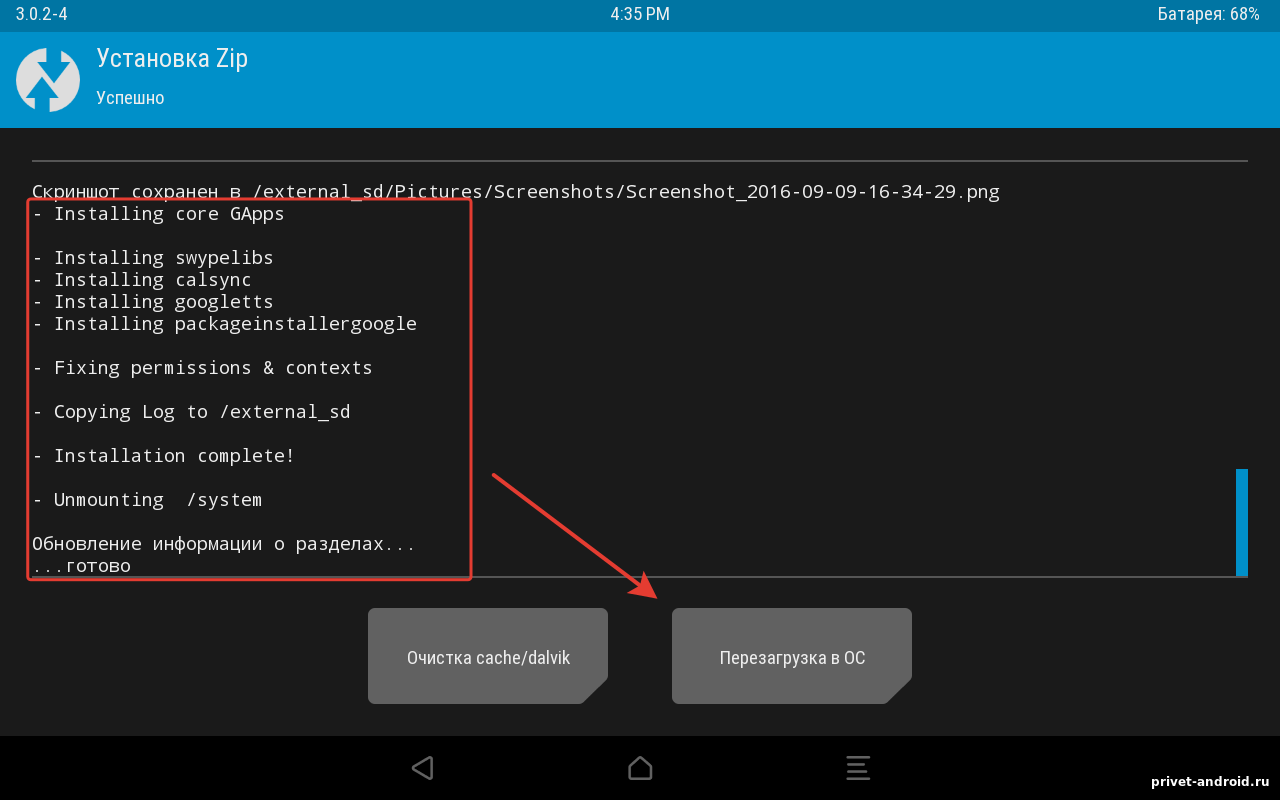
Όταν ολοκληρωθεί η εγκατάσταση όλων των στοιχείων, μπορείτε να κάνετε κλικ στο κουμπί με "". Όλη η εγκατάσταση του υλικολογισμικού και των πρόσθετων στοιχείων ολοκληρώθηκε με επιτυχία, μπορείτε να συγχαρείτε.
Πηγαίνετε στο τελευταίο και πιο ενδιαφέρον σημείο!
Όταν κάνετε κλικ στο κουμπί "" στην ανάκτηση σας, αρχίζει η πιο κρίσιμη στιγμή. Η εκτόξευση του tablet μας ξεκινά όταν το λογότυπο ανάψει και μετά την εμφάνιση της μαύρης οθόνης, μην φοβάστε ότι όλα είναι καλά! Αυτή είναι η πρώτη εκτόξευση της συσκευής, όχι κάτι που δεν συμβαίνει τώρα, μετά από λίγο θα δείτε μια εικόνα ενός μπλε ανδροειδούς. Μετά από αυτό θα πρέπει να περιμένετε ξανά. Το σύστημα προσαρμόζεται στη συσκευή σας. Μόλις δείτε το φως στο τέλος, πετάξτε το δισκίο και ξεφύγετε, θα υπάρξει έκρηξη. Φυσικά αυτό είναι ένα αστείο. Σε αυτό το σημείο, το tablet εγκαθιστά τις Υπηρεσίες Google. Περιμένετε. Όταν ολοκληρωθεί ολόκληρη η εγκατάσταση, θα δείτε ότι το tablet σας σας ζητά να επιλέξετε μια γλώσσα.
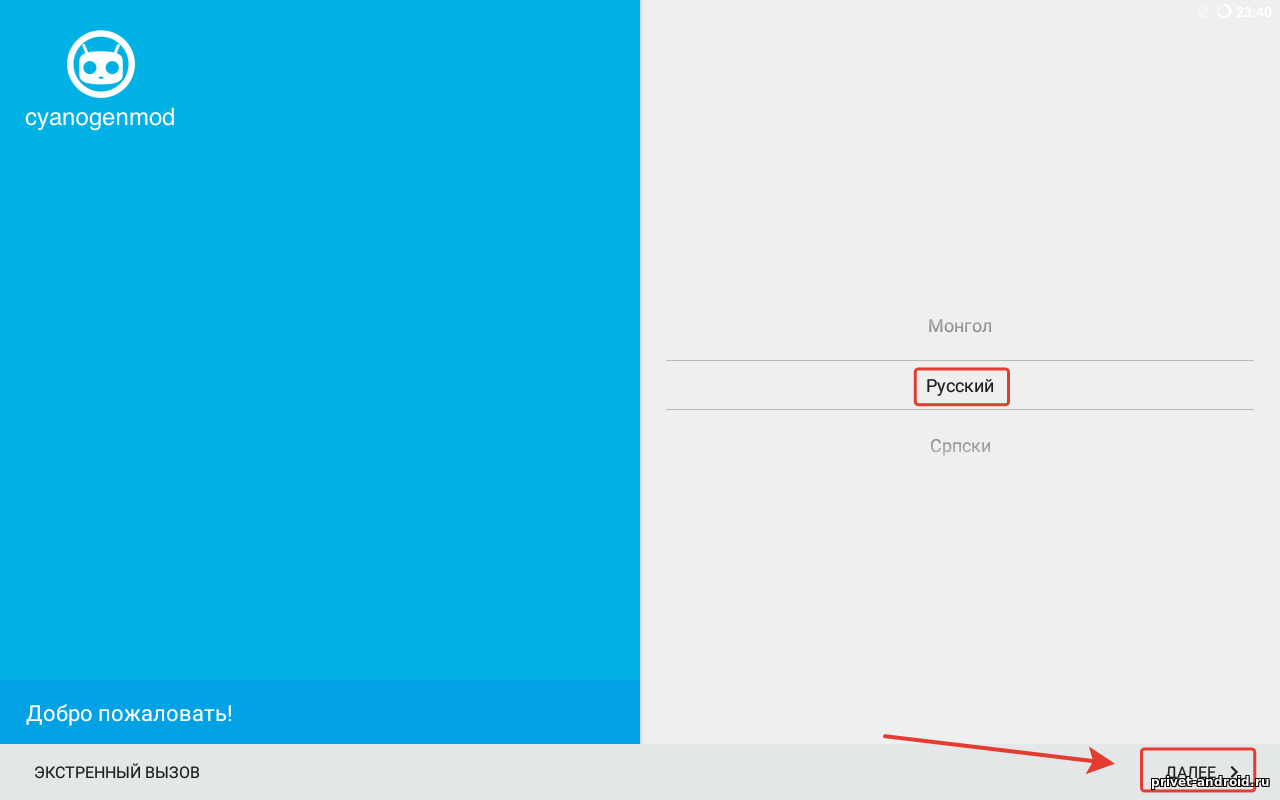

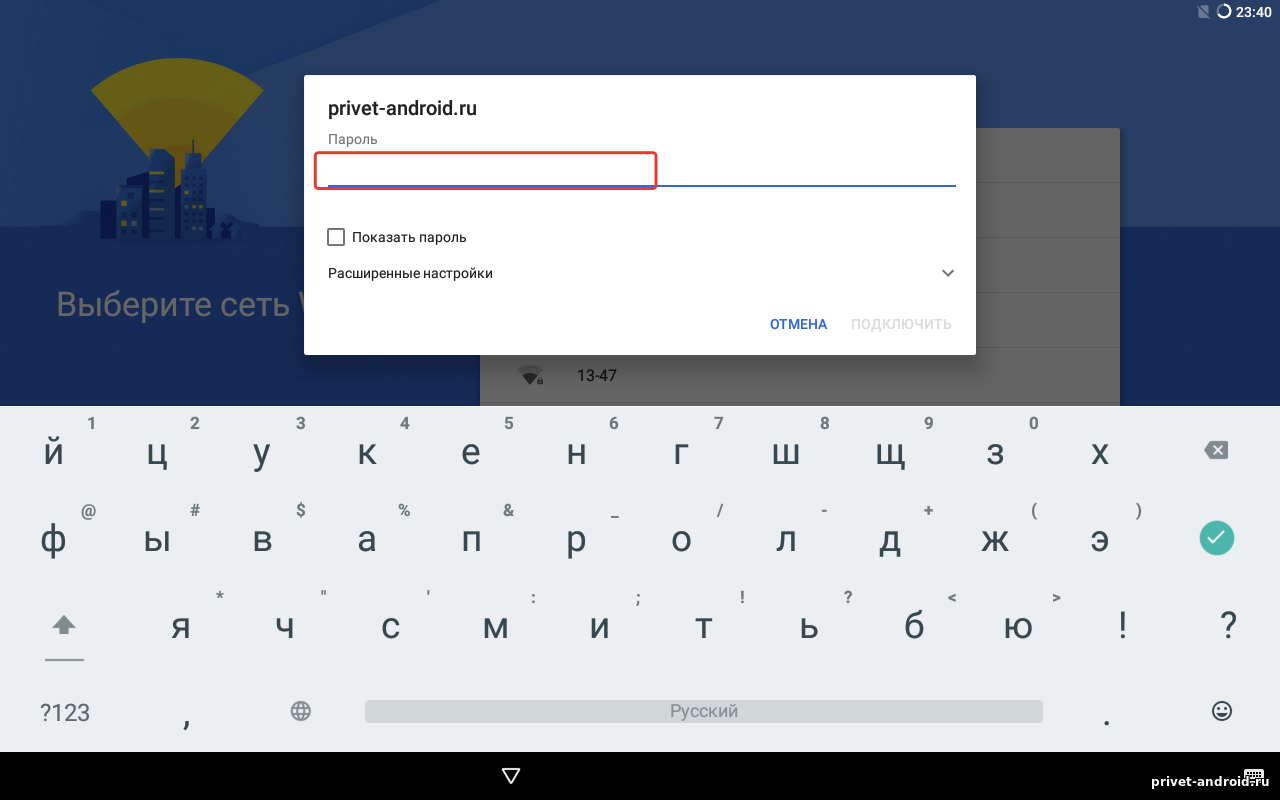
Επιλέξτε ένα δίκτυο Wi-Fi και συνδέστε το.
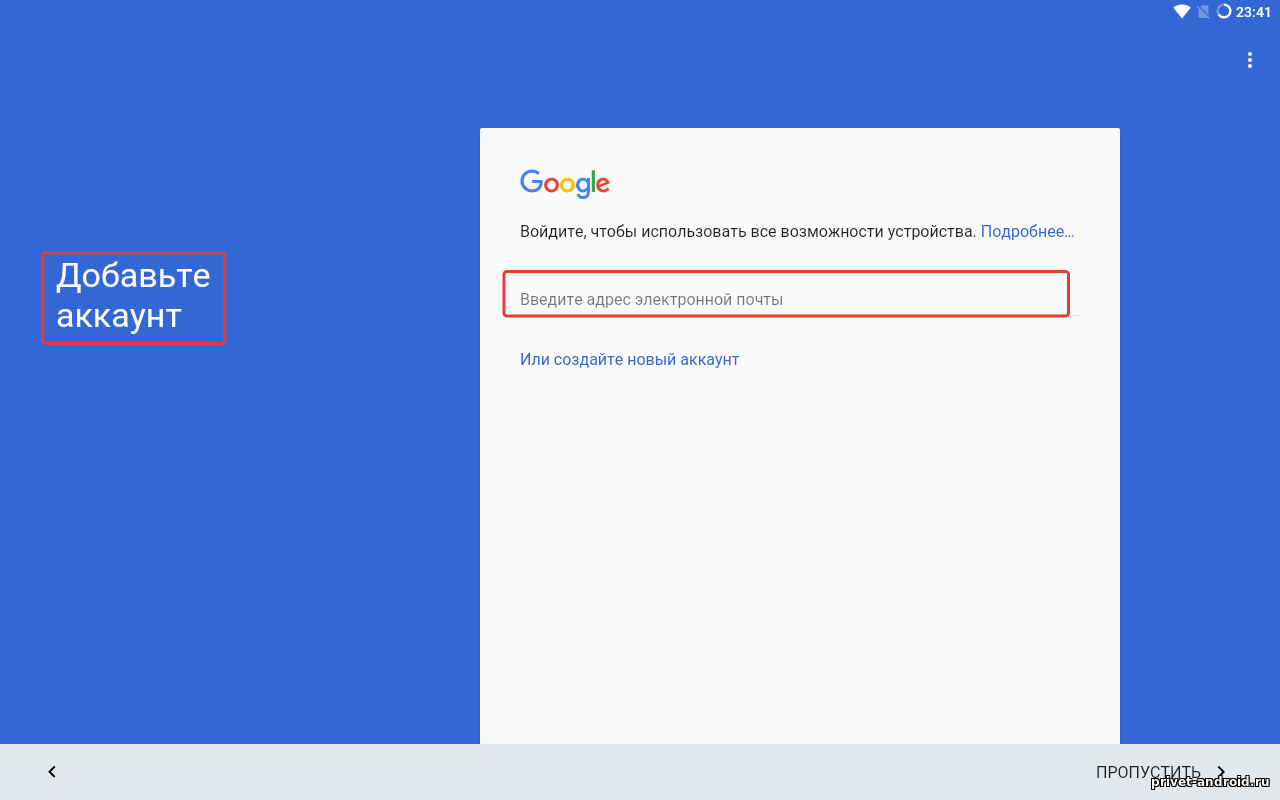
Καταχωρίστε το λογαριασμό από το λογαριασμό σας Google. Εάν δεν το κάνετε, τότε δημιουργήστε ένα νέο. Μπορείτε επίσης να παραλείψετε αυτό το στοιχείο, αλλά δεν ήμουν τεμπέλης και εισάγατε τα πάντα ταυτόχρονα, έτσι ώστε αργότερα θα μπορούσα να απολαύσω μόνο δισκίο μου.
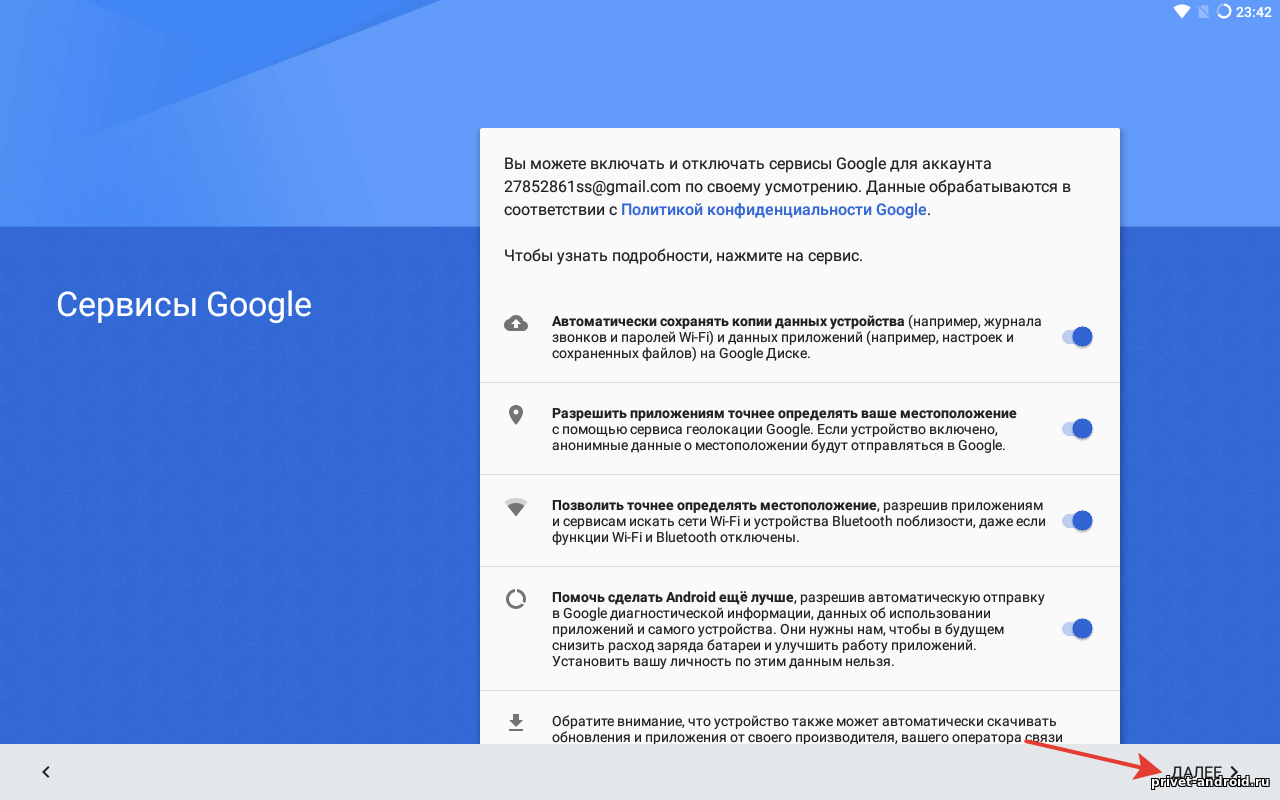
Ενεργοποιήστε ή απενεργοποιήστε τις παραμέτρους για τις υπηρεσίες Google και κάντε κλικ στο κουμπί περαιτέρω.
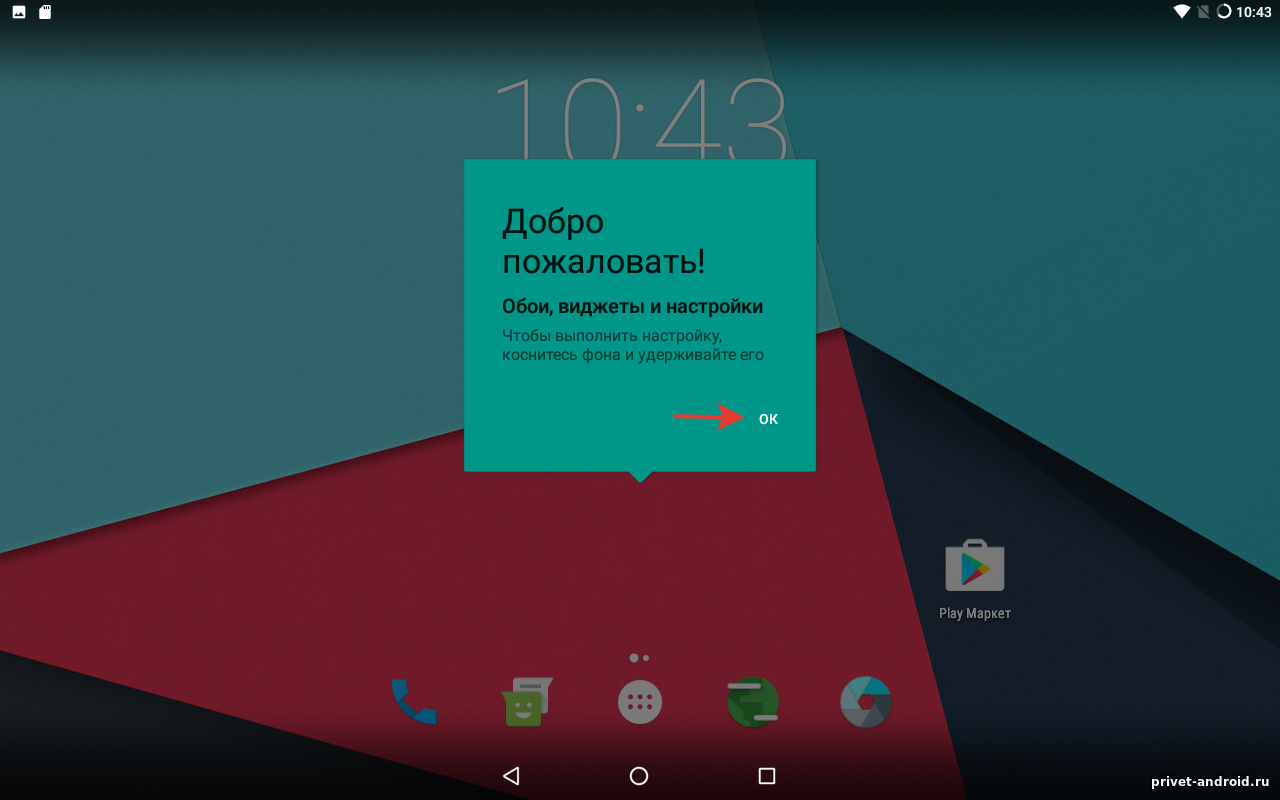
Όλοι μας κατεβάσαμε το tablet μας με ένα νέο υλικολογισμικό.
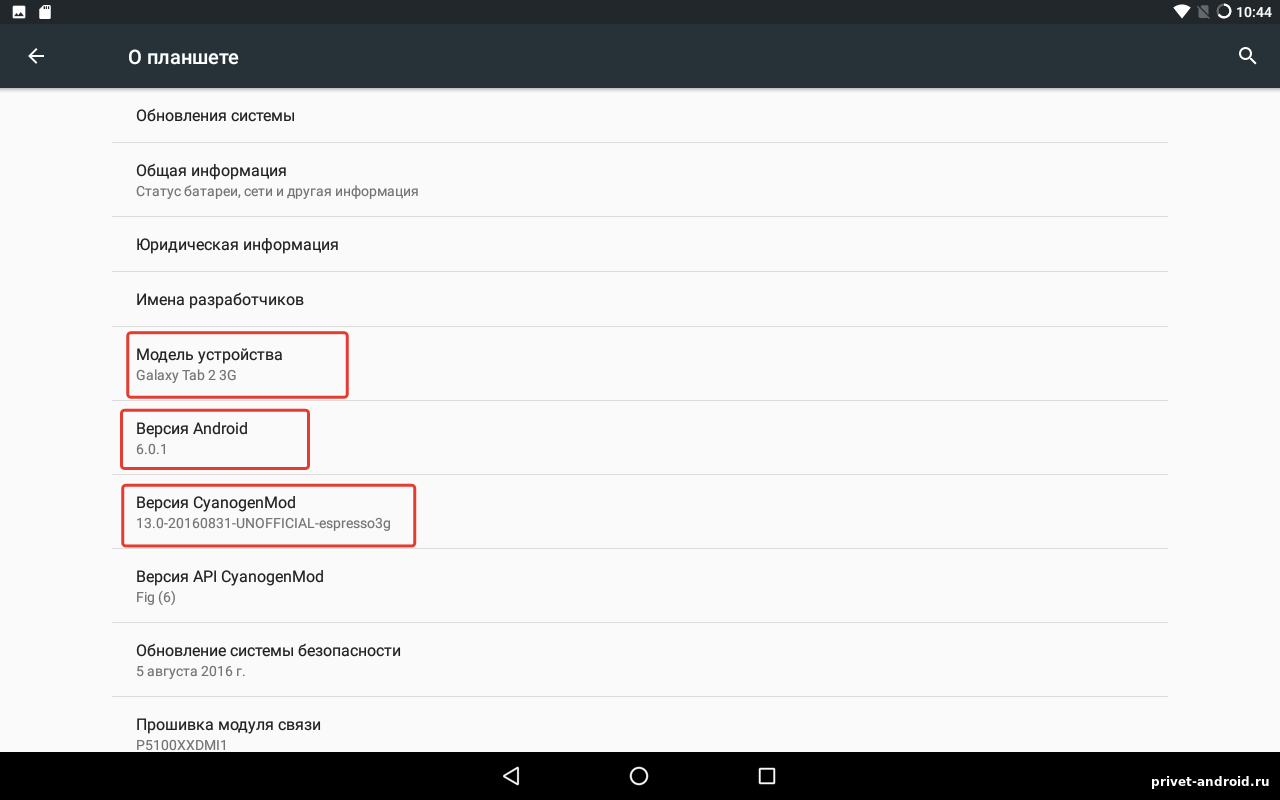
Πηγαίνετε στις ρυθμίσεις του smartphone σας και δείτε τι είναι εγκατεστημένο το Android 6.0.1 στη συσκευή σας

Το υλικολογισμικό στη συσκευή είναι εγκατεστημένο και λειτουργεί. Σας ευχαριστώ όλους για την προσοχή σας.
Μπροστά σου λεπτομερείς οδηγίες βήμα προς βήμα πώς να αναβοσβήνει το tablet Samsung Galaxy Tab 2 10.1. Οι συντάκτες μας επέλεξαν την καταλληλότερη μέθοδο για να αναβοσβήνουν αυτό το μοντέλο της Samsung. Εάν αυτή η οδηγία δεν δίνει αποτέλεσμα Προσπαθήστε να το αναπαραγάγετε με άλλη μέθοδο: TWRP Recovery, ROM Manager, Fastboot ή κλασικό OTA.
Προειδοποίηση! Αφού αναβοσβήνετε τη συσκευή, όλα τα δεδομένα από την εσωτερική μνήμη θα διαγραφούν, οπότε για να αποθηκεύσετε τις επαφές σας, τις ρυθμίσεις και τις εφαρμογές, αποθηκεύστε πρώτα όλα τα δεδομένα από το tablet.
Εγκατάσταση συστήματος ανάκτησης CWM 1. Φορτίστε το tablet σας τουλάχιστον 80%. 2. Αποθηκεύουμε όλα τα δεδομένα που δεν μπορούν να χαθούν από τη μονάδα flash, την κάρτα SIM και τη μνήμη tablet. Το Simka (αν υπάρχει) μπορεί να αποσπαστεί. 3. Τοποθετούμε το απαραίτητο υλικολογισμικό στη μνήμη του tablet. Το αρχείο υλικολογισμικού πρέπει να είναι αρχειακής μορφής. φερμουάρ. Μπορείτε να παραλάβετε και να λάβετε το υλικολογισμικό. 4. Σε όλα τα δισκία της Samsung υπάρχει μια ανάκαμψη από τον κατασκευαστή, γι 'αυτό αλλάζουμε ClockWorkMod Recovery. Το κάνουμε σύμφωνα με αυτή την οδηγία: Εγκαταστήστε την εφαρμογή στο tablet σας από το Google Play. Ενεργοποιήστε το και δώστε δικαιώματα Root. Εάν δεν υπάρχει κανένας ριζικός έλεγχος στο tablet, τα παίρνουμε.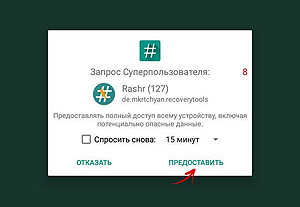 Στη λίστα επιλογών, επιλέξτε "Ανάκτηση CWM".
Στη λίστα επιλογών, επιλέξτε "Ανάκτηση CWM". 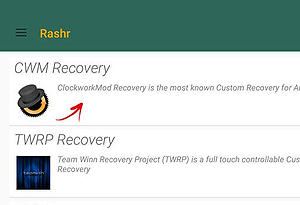 Στη συνέχεια, η εφαρμογή θα εμφανίσει μια λίστα με τις διαθέσιμες ανακτήσεις. Στο παράδειγμα, ο Rashr έδειξε 2 επιλογές: ClockworkMod με υποστήριξη για να αγγίξει την οθόνη και την κλασσική έκδοση (ελέγχεται από τα πλήκτρα έντασης και λειτουργίας).
Στη συνέχεια, η εφαρμογή θα εμφανίσει μια λίστα με τις διαθέσιμες ανακτήσεις. Στο παράδειγμα, ο Rashr έδειξε 2 επιλογές: ClockworkMod με υποστήριξη για να αγγίξει την οθόνη και την κλασσική έκδοση (ελέγχεται από τα πλήκτρα έντασης και λειτουργίας). 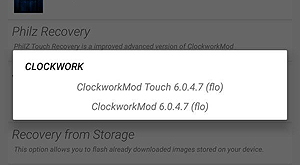 Θα σας ζητηθεί να κάνετε λήψη. Κάντε κλικ στο κουμπί "Ναι".
Θα σας ζητηθεί να κάνετε λήψη. Κάντε κλικ στο κουμπί "Ναι". 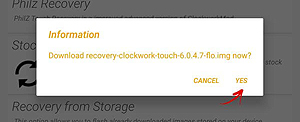 Στη συνέχεια, θα ξεκινήσει η λήψη της εικόνας ανάκτησης CWM για το tablet.
Στη συνέχεια, θα ξεκινήσει η λήψη της εικόνας ανάκτησης CWM για το tablet. 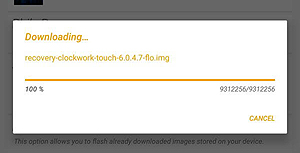 Θα εμφανιστεί μια ειδοποίηση ότι το υλικολογισμικό ήταν επιτυχημένο και τώρα έχετε εγκαταστήσει μια τροποποιημένη ανάκτηση. Μεταβείτε αμέσως σε αυτό, κάντε κλικ στο "Ναι".
Θα εμφανιστεί μια ειδοποίηση ότι το υλικολογισμικό ήταν επιτυχημένο και τώρα έχετε εγκαταστήσει μια τροποποιημένη ανάκτηση. Μεταβείτε αμέσως σε αυτό, κάντε κλικ στο "Ναι". 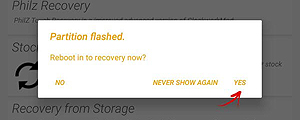 Έχει γίνει. Εάν έχετε ήδη εγκαταστήσει το Recovery ClockworkMod, απλώς εισάγετε το με 3-5 δευτερόλεπτα για οποιοδήποτε από τους συνδυασμούς: - Μείωση έντασης + κουμπί λειτουργίας - Μείωση έντασης ήχου + Κουμπί τροφοδοσίας - Μείωση / Μείωση έντασης ήχου + Κουμπί τροφοδοσίας + "Αρχική σελίδα" - Μείωση έντασης ήχου + μείωση ήχου + κουμπί λειτουργίας 5.
Η κίνηση στο μενού Ανάκτηση γίνεται με τα κουμπιά έντασης ήχου και επιβεβαίωση της επιλογής με το κουμπί τροφοδοσίας. Πριν εγκαταστήσετε το υλικολογισμικό, πρέπει πρώτα να επαναφέρετε τις ρυθμίσεις. Επομένως, από το μενού, επιλέξτε σκουπίστε δεδομένα / εργοστασιακή επαναφορά.
Έχει γίνει. Εάν έχετε ήδη εγκαταστήσει το Recovery ClockworkMod, απλώς εισάγετε το με 3-5 δευτερόλεπτα για οποιοδήποτε από τους συνδυασμούς: - Μείωση έντασης + κουμπί λειτουργίας - Μείωση έντασης ήχου + Κουμπί τροφοδοσίας - Μείωση / Μείωση έντασης ήχου + Κουμπί τροφοδοσίας + "Αρχική σελίδα" - Μείωση έντασης ήχου + μείωση ήχου + κουμπί λειτουργίας 5.
Η κίνηση στο μενού Ανάκτηση γίνεται με τα κουμπιά έντασης ήχου και επιβεβαίωση της επιλογής με το κουμπί τροφοδοσίας. Πριν εγκαταστήσετε το υλικολογισμικό, πρέπει πρώτα να επαναφέρετε τις ρυθμίσεις. Επομένως, από το μενού, επιλέξτε σκουπίστε δεδομένα / εργοστασιακή επαναφορά.
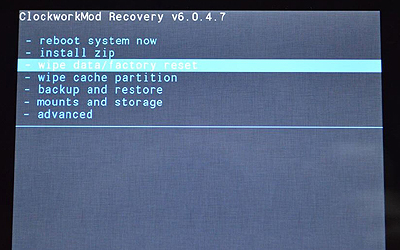 6.
Στη συνέχεια επιβεβαιώστε ότι συμφωνείτε να κάνετε επαναφορά: Ναι - Σκουπίστε όλα τα δεδομένα χρήστη.
6.
Στη συνέχεια επιβεβαιώστε ότι συμφωνείτε να κάνετε επαναφορά: Ναι - Σκουπίστε όλα τα δεδομένα χρήστη.
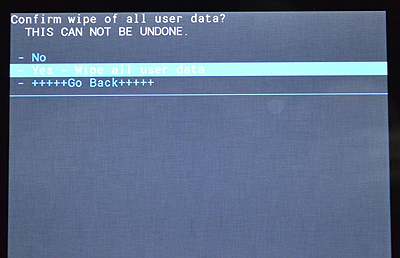 7.
Τώρα στο κύριο μενού της ανάκτησης, επιλέξτε εγκαταστήστε φερμουάρ.
7.
Τώρα στο κύριο μενού της ανάκτησης, επιλέξτε εγκαταστήστε φερμουάρ.
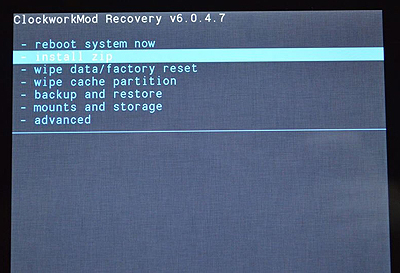 8.
Μετά από αυτό επιλέξτε Επιλέξτε zip από / sdcard.
8.
Μετά από αυτό επιλέξτε Επιλέξτε zip από / sdcard.
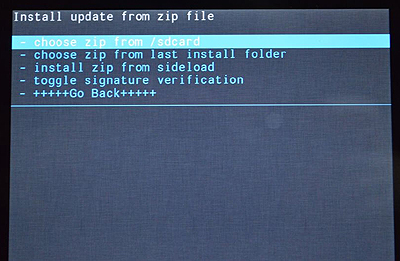 9.
Μεταβείτε στο φάκελο όπου αποθηκεύσατε το αρχείο υλικολογισμικού zip και επιλέξτε το.
9.
Μεταβείτε στο φάκελο όπου αποθηκεύσατε το αρχείο υλικολογισμικού zip και επιλέξτε το. 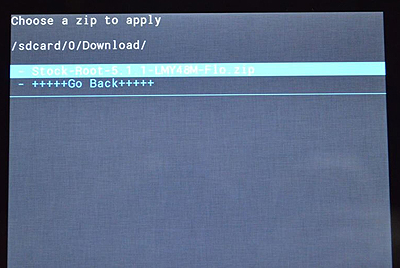 10.
Εμφανίζεται ένα μήνυμα επιβεβαίωσης. Επιλέξτε Ναι - Εγκατάσταση ....
10.
Εμφανίζεται ένα μήνυμα επιβεβαίωσης. Επιλέξτε Ναι - Εγκατάσταση ....
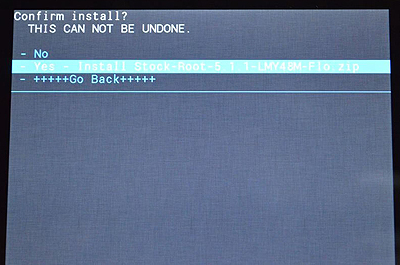 11.
Η διαδικασία εγκατάστασης του υλικολογισμικού θα ξεκινήσει και στο τέλος θα εμφανιστεί Εγκατάσταση από την κάρτα sdcard.
Το υλικολογισμικό τελείωσε. Επιστρέφουμε στο κύριο μενού της ανάκτησης CWM και επανεκκινήστε το tablet. Για να το κάνετε αυτό, επιλέξτε επανεκκινήσετε το σύστημα τώρα.
11.
Η διαδικασία εγκατάστασης του υλικολογισμικού θα ξεκινήσει και στο τέλος θα εμφανιστεί Εγκατάσταση από την κάρτα sdcard.
Το υλικολογισμικό τελείωσε. Επιστρέφουμε στο κύριο μενού της ανάκτησης CWM και επανεκκινήστε το tablet. Για να το κάνετε αυτό, επιλέξτε επανεκκινήσετε το σύστημα τώρα.
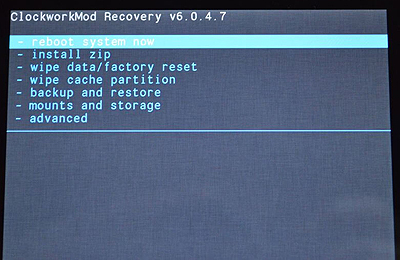 12.
Έχει γίνει. Το tablet θα ξεκινήσει τη φόρτωση από το ήδη εγκατεστημένο υλικολογισμικό. Άλλα υλικά
12.
Έχει γίνει. Το tablet θα ξεκινήσει τη φόρτωση από το ήδη εγκατεστημένο υλικολογισμικό. Άλλα υλικά


















